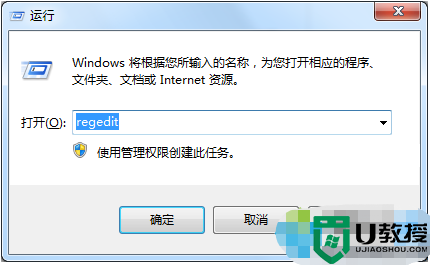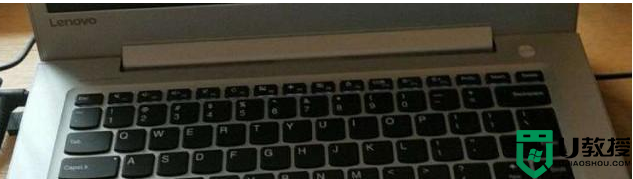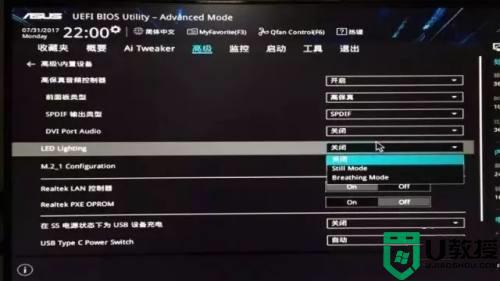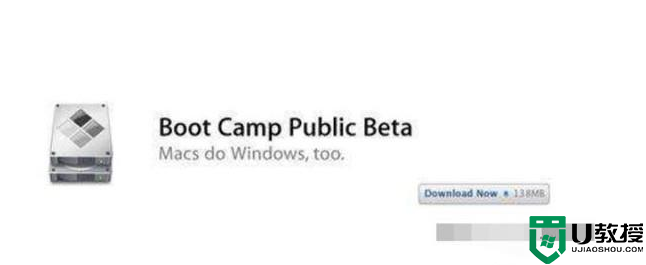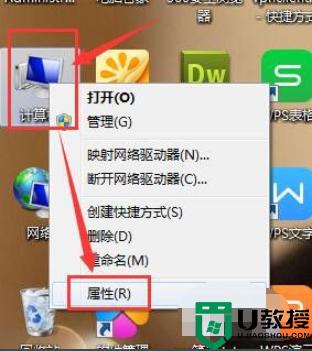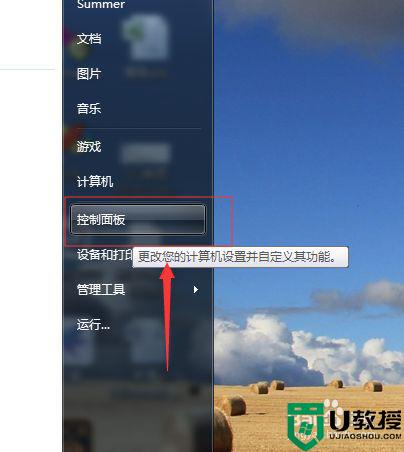键盘灯亮一下就灭了怎么回事 w7键盘灯亮一下就灭了如何解决
时间:2022-05-16作者:huige
键盘一般在连接电脑之后,都会亮着灯,但是有不少w7系统用户遇到这样一个情况,就是和键盘灯亮一下就灭了,不知道是怎么回事,如果你有遇到相同情况的话,可以跟着小编一起来看看w7键盘灯亮一下就灭了的详细解决方法。
推荐:windows7旗舰版系统下载
具体步骤如下:
1、点击计算机左下角的开始,选择重新启动,看看问题是否解决。
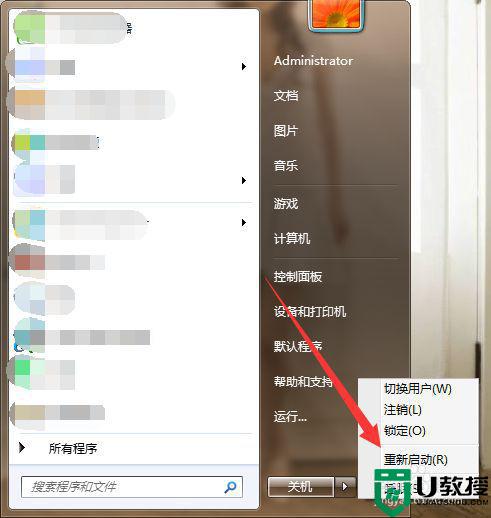
2、重启后还是不行的话,可以尝试更换新键盘,看看是否由于键盘本身的硬件问题导致该故障。

3、新键盘也出现故障的话,可能是系统自带的键盘的驱动程序遭到破坏,导致键盘不能被正确识别。
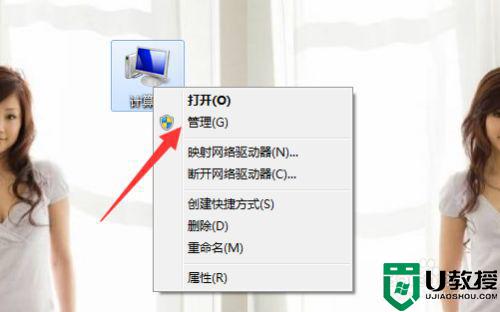
4、这时候可以右击桌面的计算机图标,选择“管理”,弹出计算机管理窗口。
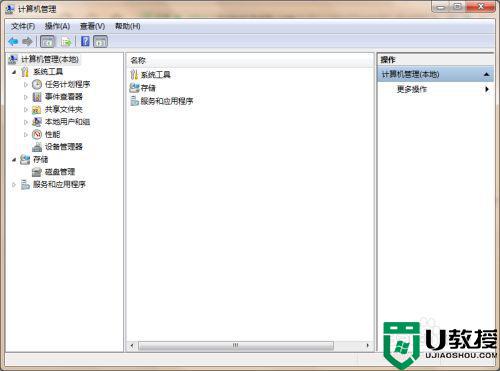
5、展开“设备管理器”,在右侧列表中找到“键盘”。
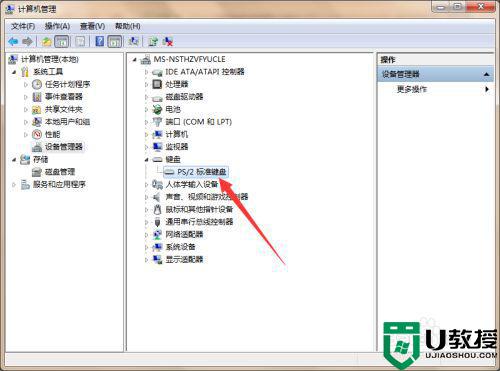
6、右击“PS/2 标准键盘”,选择“卸载”,卸载键盘的驱动程序。卸载完成后重启计算机,重新自动安装键盘驱动程序即可。
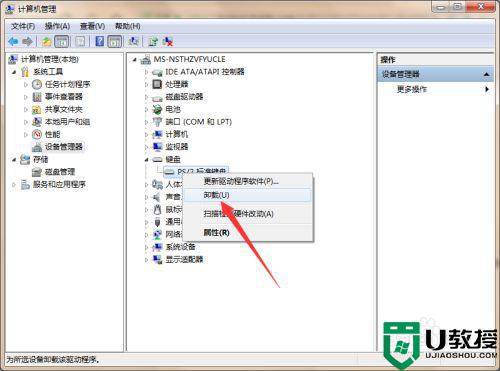
上述给大家讲解的就是键盘灯亮一下就灭了的详细解决方法,有遇到相同情况的用户们可以学习上面的方法来进行解决吧。